Как в роутере отключить ipv6
Обновлено: 06.07.2024
Приветствую! Сегодня рассмотрим как можно включить или отключить 6ую версию протокола IP, ведь пользователи так или иначе сталкиваются с этим вопросом в ходе своих необходимостей.
💾Введение
Используемый практически всеми протокол 4ой версии IP безусловно устарел и не имеет преимуществ 6ой версии, но на момент 2021 год, протокол IPv6 всё ещё практически не используется никем, кроме крупных корпораций, Китая ну и небольшим числом других потребителей. Протокол был создан еще в 1996 году, но до сих пор визуально кажется непривычным и пугающим, хотя его настройка проста и есть ряд преимуществ, по сравнению с 4ой версией:
- Количество доступных адресов . Если для IPv4 доступно всего 2^32 степени адресов, то 6ой версии доступно 2^128 степени адресов, что может покрыть нужды всего населения земли ещё на очень долгое время, даже если каждому человеку и существующему устройству присвоить личный белый адрес.
- Нет никакого географического неравенства . Для 4ой версии протокола, США отожрали себе более 50% всех доступных белых адресов, ну создатели типа ). Для 6ой версии протокола такого ограничения нет.
- С точки зрения сетевой оптимизации , 6ая версия протокола боле простая, имеет меньше полей в заголовках пакета, большую длину пакета. Наконец можно будет забыть о NAT.
- Защита, шифрование и встроенная аутентификация доступна только для 6ой версии протокола.
💾Причина включения/отключения
Причины и нужды для каждого свои, я не могу додумывать за всех, поэтому мы и рассмотрим ниже, как включить или отключить протокол, но наиболее распространённые я выделю. Все причины противоречивы, т.е. будучи полезным одному, могут быть во вред другому, поэтому, конечный итог зависит от вас.
По данным Wiki, всего 4,5% компаний/операторов в России используют 6ую версию протокола, а раз поддержка столь мала, то большинству он просто на просто не нужен. Основной фактор перехода на новую версию протокола, как по мне - поддержка его использования вашим провайдером. Поддерживает - переходим, ну а нет - до свидания.
Если ещё существуют мастодонты, сидящие на Windows 2000 или старше системах, то там 6ой версией даже не пахнет, собственно, вопрос отпадает сам собой. Поддержка коряво пошла от Windows XP.
Если вы не в рабочих целях, а для дома используете устройство и такие сервисы, как DFS, WSUS, WinRM вам ни о чём не говорят, то смело рубите с плеча 6ую версию протокола, а для тех, кто это использует стоит быть осторожным, т.к. "что-то может пойти не так". Сами Мелкомягкие заявляют именно такими словами.
Периодически появляются уязвимости , в том числе и нулевого дня касаемо протокола IPv6 в Windows, что требует немедленного патчинга и обновлений. В таком случае, нет протокола - нет проблем ) при условие, что ваш провайдер не использует протокол.
💾Включение/отключение через графику
Переходим в параметры системы Windows 10 с помощью сочетания Win + I -> Сеть и интернет -> Настройка параметров адаптера .
Для ранних версий Windows можно через панель управления зайти или нажать ПКМ на значок компьютера с сетью в правом нижнем углу возле часов в трее и выбрать там Центр управления сетями и общим доступом -> Изменение параметров адаптера .
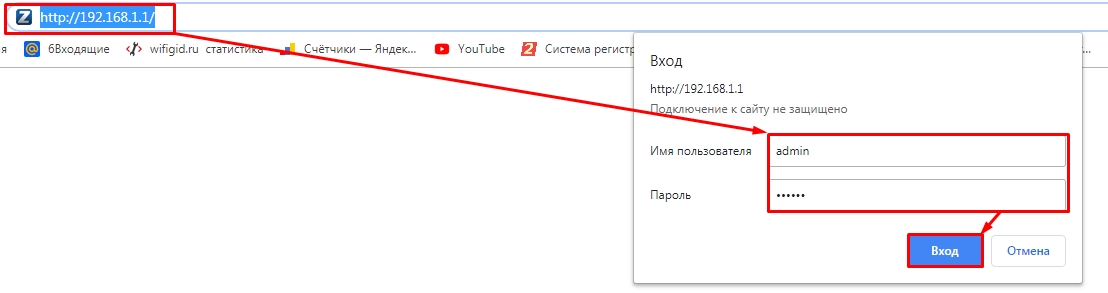

Настройка
В левом меню в разделе «Дополнительные настройки» найдите раздел «IPv6» и перейдите туда. Если его нет, то скорее всего у вас не обновлена прошивка. Слева там же переходим в «Администрирование» и далее во вкладку «Обновление микропрограммы». Нажимаем «Проверить» и обновляем, если обновление нашлось. Поддержка IPv6 появилась в версии 3.0.0.3.78.
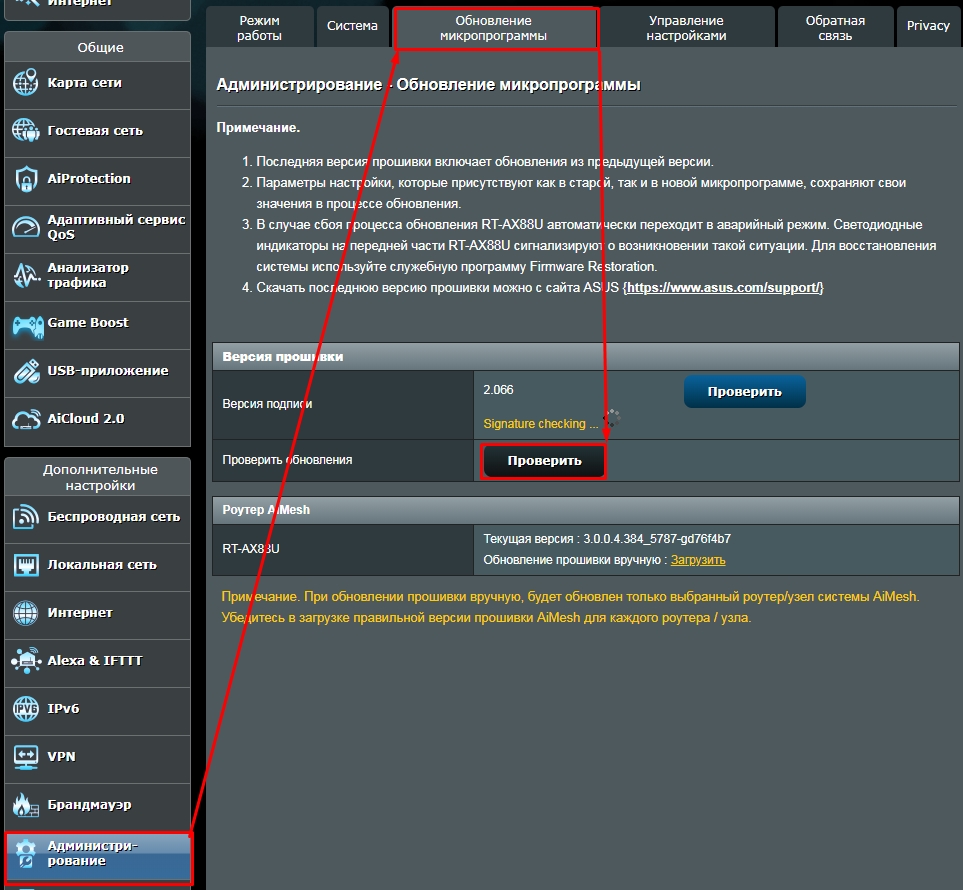
Как только вы попадете в раздел «IPv6» вам нужно будет выбрать один из вариантов подключения в строке «Тип подключения». Для настройки вам нужна конфигурация от провайдера, которая записана в договоре.
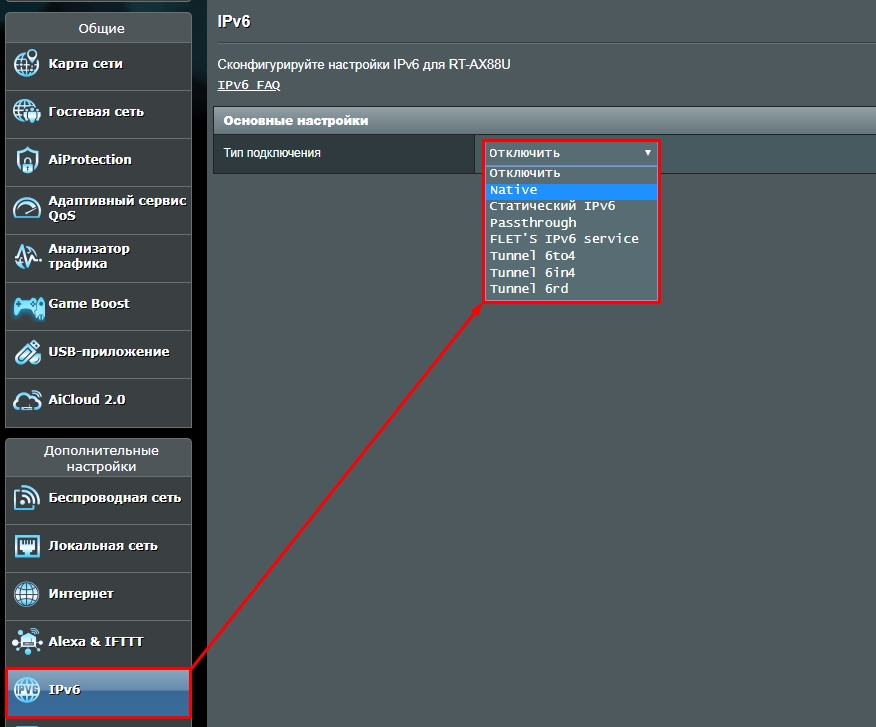
В зависимости от выбора типа подключения, нужно будет ввести дополнительные данные. Также возможно нужно будет вручную вписать DNS адреса.
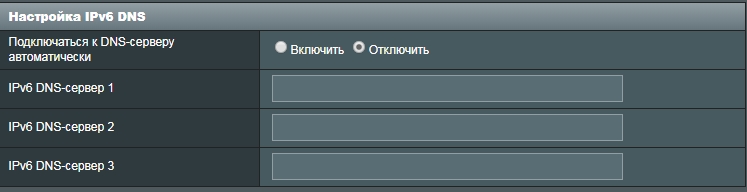
В самом конце после ввода всех данных не забудьте нажать на кнопку «Применить» в самом низу. И на всякий случай перезапустите роутер, для этого найдите кнопка «Перезагрузка» в самом верху окошка.
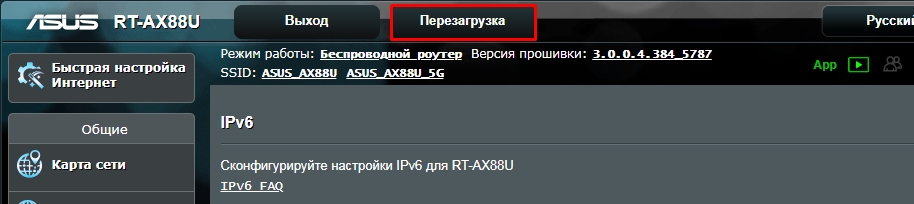
Если по каким-то причинам интернета не будет, то следует позвонить в службу технический поддержки вашего провайдера и уточнить тип подключения, а также возможность поддержки IPv6. Также вы можете всегда задавать свои вопросы в комментариях под статьёй, и я вам с радостью помогу.
Многие пользователи операционной системы Windows рано или поздно сталкиваются с вопросом включения или отключения протокола IPv6, для достижения тех или иных целей. Данный протокол был создан в 1996 году и призван прийти на смену, а потом и вовсе заменить своего младшего брата IPv4. На сегодня (2018 год) большинство подсоединений осуществляется непосредственно через протокол версии IPv6. В нём убраны все ненужные, мешающие функции предшественника, а также увеличено количество адресов на линию. На самом деле может быть много факторов влияющих на то что DNS сервер не отвечает и в большинстве случаев всё обходится после простой настройки. В статье будет рассмотрено несколько способов от простого через графический интерфейс (самый распространённый) Windows до более тонкого с помощью редактора реестра.
Настройка протокола IPv6 через графический интерфейс
Как правило, особенно в последней версии системы от Майкрософт всё происходит автоматически и данное подключение не является исключением. Всё-таки если произошла неполадка и есть надобность выполнить проверку и исправление, то нужно попасть в окно сетевых подключений. Для этого на кнопке "Пуск" рабочего стола следует кликнуть правой кнопкой мышки, а затем выбрать строку "Сетевые Подключения". Если у вас восьмая версия ОС, то после проделанного вы окажитесь на требуемом месте, для пользователей десятки нужно следовать дальше. Затем в открывшемся окне состояния сети следует выбрать пункт "Настройка параметров адаптера". Также всю процедуру можно проделать, используя горячие клавиши. Первое, вызвать утилиту "Выполнить" горячие клавиши Win + R . В поле окна программы вбить ncpa.cpl и нажать на "ENTER" или кнопку "OK" находящуюся справа. Обладателям Windows 7 нужно кликнуть левой кнопкой мышки по значку пуск рабочего стола и в появившемся поле поиска ввести слово "Выполнить" затем нажать на "ENTER". Далее следовать указаниям из предыдущего предложения (воспользоваться командой ncpa.cpl ).

Затем в окне "Сетевые подключения" требуется выбрать ваше актуальное соединение, кликнуть по нему правой кнопкой мышки и зайти в пункт "Свойства". В окошке свойств актуального соединения нужно найти строку, отвечающую за подключения протокола IPv6 (IP версии 6 TCP/IPv6) и убедится, что там поставлена галочка если нет тогда исправьте. В большинстве случаев отсутствие галочки и является проблемой.


Затем для большей уверенности зайдите в свойства подключения протокола версии IPv6. Для этого фокус должен стоять на строке, обозначающей данное соединение, после чего нужно нажать на кнопку "Свойства" находящуюся справа. Во вновь появившемся окне радиокнопки должны быть установлены в положении обозначающим автоматическое определение.

Если в автоматическом режиме существуют неполадки тогда можно воспользоваться альтернативными адресами DNS от Google. В поле напротив предпочитаемого введите 2001:4860:4860::8888 . Там, где нужен альтернативный следует прописать 2001:4860:4860::8844 . После всех изменений требуется нажать на кнопку "OK". Радиокнопку, отвечающую за получение адреса IPv6 трогать не следует.

Выполнить проверку корректности подключения можно несколькими способами. Чтобы далеко не ходить в окне сетевых подключений кликните правой кнопкой мышки на своём соединении и выберите строку "Состояние". Во вновь открывшемся окошке нужно нажать на кнопочку "Сведения". После чего откроется новое и напротив строчки "Адрес IPv6" должен появиться ваш сетевой адрес. Также можно запустить Windows PowerShell (или командную строку) там вбить команду ipconfig /all затем нажать на "ENTER". В появившемся списке следует искать строку "IPv6-адрес" где будет требуемая запись. Также в конце стать я дам две ссылочки перейдя по которым вы сможете протестировать подключение.

Включение и отключение протокола IPv6 с помощью реестра
В моей практике был случай, когда я подключался через удалённый рабочий стол к другому компьютеру через тысячи километров. По-моему, тогда была ОС восьмой версии. Очень сильно намучился потому что никак не мог выполнить соединение. Как в следствии оказалось всё это было потому что были разные протоколы подключения, то есть у меня IPv4, а на том конце IPv6 помогла настройка через реестр. С помощью редактора реестра можно выполнить более тонкую установку в большинстве случаев она и не нужна, но я решил написать может кому пригодится.
Чтобы попасть в реестр нужно вызвать служебную утилиту "Выполнить", как это сделать описано выше и в поле программы вбить слово regedit , затем нажать на "ENTER" либо кнопку "OK". Перед вами появится окно редактора реестра, в котором потребуется перейти по следующему пути;
С правой стороны нужно найти ключ, имеющий название " DisabledComponents " и кликнуть по нему два раза левой кнопкой мышки. Если такого параметра нет тогда следует создать его, для этого надо кликнуть правой кнопкой мышки на свободном месте (с правой стороны редактора разумеется) затем навести стрелку на строку "Создать" и из появившегося списка выбрать параметр DWORD (32 бита). В поле где будет предложено ввести название ключа нужно прописать DisabledComponents и нажать на "ENTER".

В открывшемся окне параметра "DisabledComponents" в поле "Значение" следует ввести одно из описанных далее.

Чтобы включить все компоненты протокола IPv6 нужно ввести 0 (данное значение установлено по умолчанию в Windows).
Если желаете отключить все составные IPv6 помимо интерфейса замыкания на себя, то надо ввести 0xffffffff . Также данная установка укажет Windows что надо отдать предпочтение IPv4, а не IPv6 через изменения записей в таблице политик префиксов.
Для того чтобы отдать предпочтение протоколу IPv4 нужно ввести в поле значение 0x20 . Рекомендую при отключении использовать именно его тогда у вас будет функционировать удалённый доступ, удалённый рабочий стол и большинство функционала протокола IPv6.
Чтобы отключить протокол IPv6 везде где есть нетуннельные интерфейсы нужно в поле ввести 0x10 . (Например, интерфейс "ЛС" или "PPP").
Выполнение отключения везде где есть туннельные интерфейсы можно произвести с помощью значения 0x01 . К таким относятся "ISATAP", "6to4", "Teredo".
Чтобы отключить все интерфейсы кроме замыкающегося на себя следует ввести значение 0x11 .
Если вы укажите любые другие значения кроме " 0x0 " или " 0x20 ", то служба "Маршрутизация и удалённый доступ" перестанет работать, поэтому будьте внимательны. После того как будет введено желаемое нажмите на кнопку "OK", выйдите из реестра и перезагрузите компьютер.
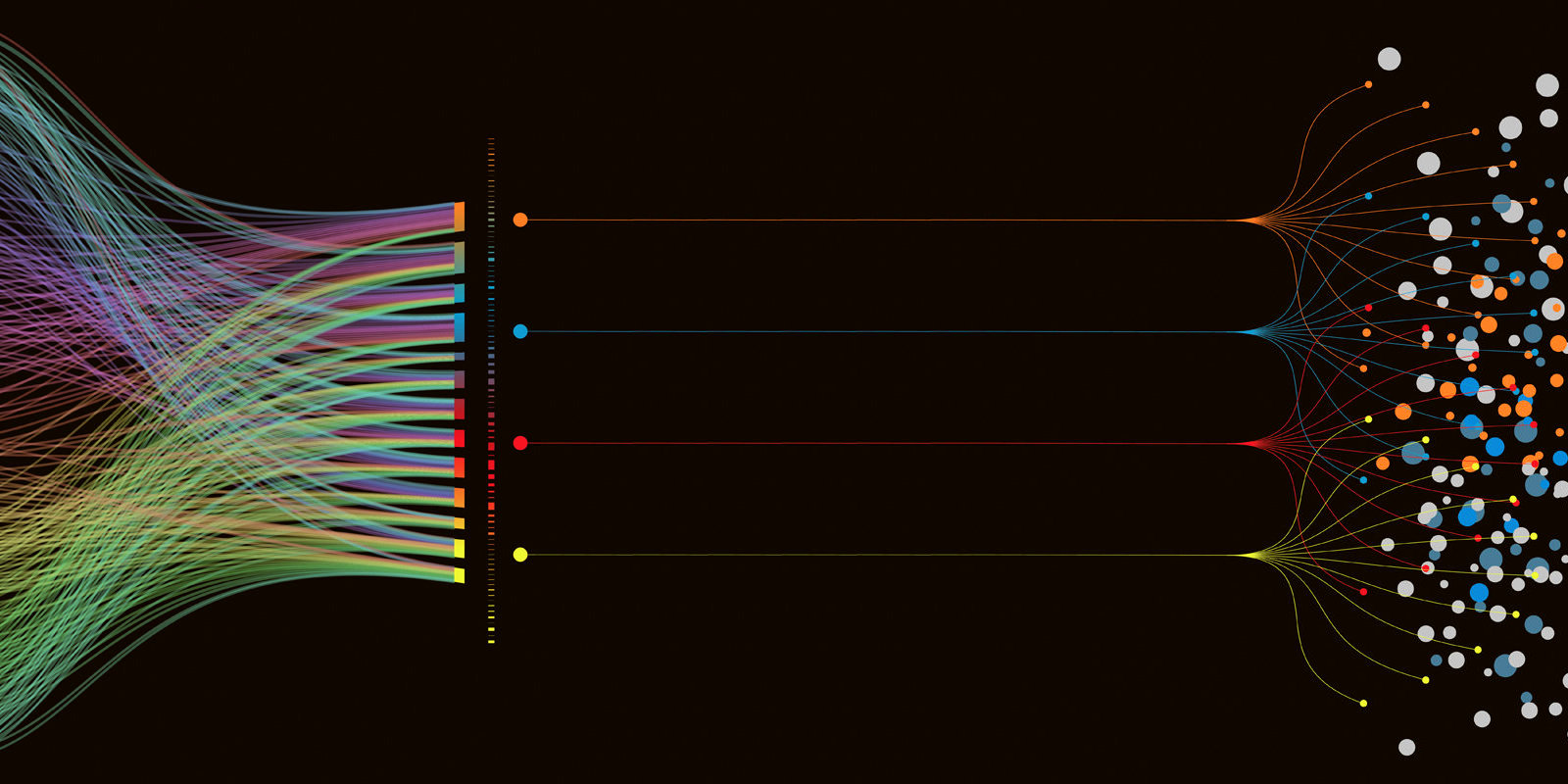
Протокол сетевого взаимодействия TCP/IPv4 используется для передачи зашифрованных данных в сети интернет и локальных подсетях уже более тридцати лет. На его основании создается и поддерживается уникальная адресация сетевого оборудования (узлов). Еще в начале 90-х годов прошлого века был определен основной недостаток данного протокола – ограничение по количеству возможных ip-адресов, которое не может превысить 4,23 миллиарда. В результате была разработана новая система протоколирования сетевого взаимодействия – интернет-протокол IPv6 (Internet Protocol version 6). Однако массовый переход на более прогрессивную технологию обусловлен некоторыми сложностями. Хотя, например, в Соединенных Штатах уже более половины пользователей применяют именно протокол IPv6.
Основные отличия протоколов IPv4 и IPv6
Как уже было сказано, ключевым недостатком протокола четвертой версии TCP/IPv4 является ограниченная масштабируемость уникальных адресов, присваиваемых для идентификации в сетях взаимодействия. Для создания ip-адресов на уровне программных записей используется 32-х битная система в формате 0.0.0.0 – 255.255.255.255. При построении локальных подсетей вводится дополнительный атрибут «маска подсети», записываемая после символа «/». В результате даже крупные ЛВС, объединенные в Ethernet, чаще всего имеют один публичный ip-адрес, выдаваемый провайдером и закрепленный на уровне шлюза (маршрутизатора). Самостоятельный обмен данными на уровне отдельных устройств частной подсети с выходом в паблик-интернет требует сложного администрирования. Для решения задач маршрутизации, требующих получения статических IP-адресов, понадобятся дополнительные финансовые затраты.
С целью упрощения записи адреса в протоколе IPv6 используется вариант сжатия кода, когда смежные последовательности нулевых блоков заменяются парами символов двоеточия. Например, адрес групповой рассылки FFEA:0:0:0:0:CA28:1012:4254 в сжатой форме будет представлен в укороченном виде FFEA::CA28:1012:4254. Данный механизм упрощает процесс записи, хранения и обработки кода.
По правилам протокола IPv6 назначение сетевых адресов происходит автоматически и уникализируется за счет идентификации на уровне MAC-адреса конкретной единицы оборудования, для которой необходим выход в публичную сеть. Другими словами, каждый домашний компьютер, смартфон, холодильник или стиральная машина с функцией подключения к внешним устройствам получает собственный «белый» ip-адрес для коннекта с другими хостами через интернет. Доступна также произвольная генерация кодов путем администрирования с использованием маршрутизаторов.

Впечатляет минимальный диапазон адресов подсети, получаемых пользователем при подключении по протоколу IPv6. Например, при использовании маски подсети «/128» получаем более 2 56 адресов.
Спорным является вопрос отличия в скорости передачи трафика по каждому из протоколов. По умолчанию технология протокола IPv6 обеспечивает большую скорость обработки трафика на уровне отдельного оборудования сети в целом. Использование NAT в протоколе IPv4, который обеспечивает трансляцию адресов абонентов и хранение в памяти информации об установленных соединениях, приводит к большой загрузке оборудования. Поэтому в моменты пиковой нагрузки каждый пользователь отмечает резкое падение скорости соединения.
В протоколе IPv6 не применяется обязательная обработка пакетов и отслеживание уже открытых соединений при маршрутизации доступа к хостам. Отсутствие необходимости трансляции значительно снижает ресурсную нагрузку на сетевые устройства. Для пользователя это означает выравнивание скорости интернет-соединения. Провайдеры в такой ситуации могут использовать менее ресурсоемкое, а значит, более дешевое оборудование.
Дополнительные преимущества протокола IPv6
По сравнению с четвертой версией, в протоколе TCP/IPv6 реализован ряд дополнительных функциональных возможностей:
используется более простой заголовок, из него исключены несущественные параметры, что снижает нагрузку на маршрутизаторы при обработке сетевых запросов;
более высокий уровень обеспечения безопасности, аутентификации и конфиденциальности, которые положены в основу данной технологии;
в протоколе реализована функция Quality of Service (QoS), позволяющая определять чувствительные к задержке пакеты;
при передаче широковещательных пакетов используются многоадресные группы;
для реализации технологии мультивещания в IPv6 задействовано встроенное адресное пространство FF00::/8;
для повышения безопасности используется поддержка стандарта шифрования IPsec, который позволяет шифровать данные без необходимости какой-либо поддержки со стороны прикладного ПО.
В настоящее время эксперты ведут дискуссии на предмет обеспечения безопасности данных в случае гибридного применения двух протоколов. Провайдеры выстраивают IPv6-туннели для предоставления пользователям IPv4 доступа к высокоуровневому контенту. Применение данной технологии увеличивает риски хакерских атак. Функция автоконфигурации, когда устройства самостоятельно генерируют IP-адрес на основе MAC-адреса оборудования, может быть использована для незаконного отслеживания конфиденциальных данных пользователей.
Внедрение протокола TCP/IPv6
Несмотря на долгую историю разработки, которая берет начало в 1992 году, тестирование нового протокола состоялось одномоментно 8 июня 2011 года в Международный день IPv6. Эксперимент прошел удачно и предоставил возможность для выработки рекомендаций по дальнейшему совершенствованию данной технологии, ее массовому внедрению.
Первой компанией, внедрившей в 2008 году стандарт протокола IPv6 на постоянной основе, стал Google. Тестирование проводилось в течение четырех лет, было признано успешным. 6 июня 2012 года состоялся Всемирный запуск IPv6. Сегодня мировые лидеры в производстве сетевого оборудования Cisco и D-Link применяют данный сетевой стандарт в своих маршрутизаторах на базовом уровне. В мобильных сетях стандарта LTE поддержка протокола IPv6 является обязательной. IT-компании Google, Facebook, Microsoft и Yahoo используют IPv6 на своих основных web-ресурсах. Протокол получает все большее распространение в корпоративных сетях и при домашнем использовании.
Согласно исследованиям Google, на начало 2020 года доля IPv6 в общемировом сетевом трафике составляла около 30%. В России данный показатель значительно ниже, он составляет приблизительно 4,5% всего трафика. В то же время все большее количество отечественных регистраторов доменов и хостинг-провайдеров переводят свои DNS-серверы на протокол IPv6.
Сложности перехода
Возникает резонный вопрос: если протокол TCP/IPv6 обладает таким количеством преимуществ по сравнению с предшественником, почему бы просто не перейти на него всем миром? Основное препятствие лежит в сфере финансов и временных параметров. Для полномасштабного использования новой технологии требуются серьезные инвестиции в программно-техническую модернизацию компьютерного парка всех провайдеров.
Использование динамических ip-адресов по протоколу IPv4 позволяет временно сдерживать проблему нехватки уникальных сетевых идентификаторов. Другими словами, проблемы администрирования локальных сетей перекладываются на конечных пользователей, которые вынуждены настраивать сложные схемы маршрутизации подсетей и покупать дополнительные ip-адреса. В то же время рост количества конечных сетевых устройств происходит очень быстро. Внедрение технологий прямой коммуникации даже с обычными бытовыми приборами через интернет требует новых подходов в построении архитектуры их взаимодействия. В связи с этим повсеместный переход на использование стека протокола TCP/IPv6 неизбежен.
Читайте также:

